При заполнении документа, если у основного средства уже сделана привязка к услуге, то соответствующие поля будут заполнены.
В случае если единица измерения параметра выработки отличается от единицы измерения детальной услуги, необходимо указывать коэффициент пересчета. Если же единицы измерения совпадают, то появится следующее сообщение (рисунок 11).
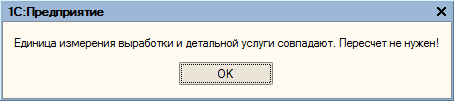 | |
| 454 × 101 пикс. Открыть в новом окне | Информационное сообщение пользователю. |
На рисунках 12,13 представлены примеры проведенных документов по видам операций.
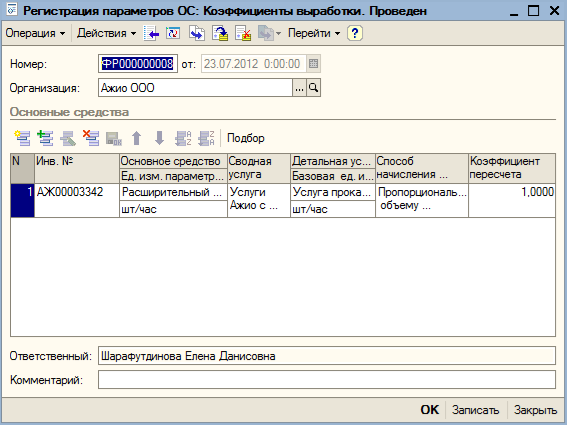 | |
| 567 × 425 пикс. Открыть в новом окне | Документ "Регистрация параметров ОС: Коэффициенты выработки". |
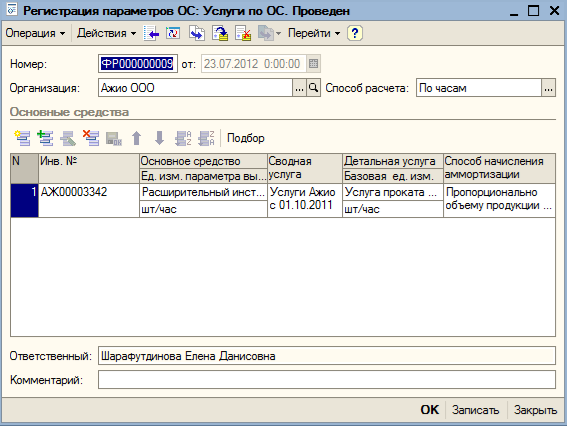 | |
| 567 × 426 пикс. Открыть в новом окне | Документ "Регистрация параметров ОС: Услуги по ОС". |
Документ «Наработка основных средств»
Документ предназначен для регистрации объемов наработки основных средств.
Форма списка документов представлена на рисунке 14.
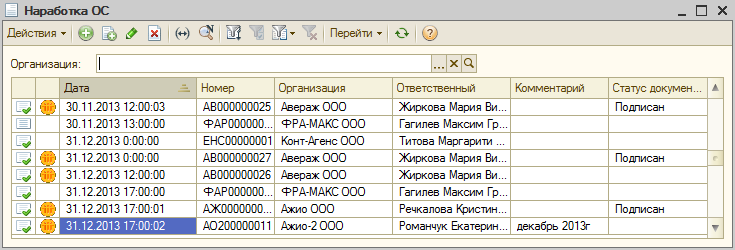 | |
| 735 × 250 пикс. Открыть в новом окне | Форма списка документов "Наработка основных средств". |
Документ имеет три табличные части:
1) Без актов – табличную часть следует заполнять основными средствами, которые не были использованы при оказании услуг.
2) На основании актов – табличная часть заполняется по документам вида «Акт оказанных услуг» за период с начала месяца даты документа по конец дня даты документа.
3) Выгрузка в Lotus – табличная часть предназначена для добавления лиц для согласования и выгрузки в Lotus
При работе с документом необходимо заполнить реквизит «Организация».
Вкладка «Без актов».
Реквизиты:
- Инв. №,
- Основное средство,
- Параметры выработки,
- Фактический объем выработки,
- Единица.
Заполнить табличную часть можно с помощью кнопок «Добавить» или «Подбор» . После выбора основного средства в строке табличной части реквизит «Инв. №» заполняются автоматически. При выборе параметра выработки «Единица» выставляется автоматически в соответствии с параметром. «Фактический объем выработки» нужно указывать вручную.
или «Подбор» . После выбора основного средства в строке табличной части реквизит «Инв. №» заполняются автоматически. При выборе параметра выработки «Единица» выставляется автоматически в соответствии с параметром. «Фактический объем выработки» нужно указывать вручную.
Также существует возможность заполнения табличной части основными средствами, который находятся на балансе организации и для которых выбран способ начисления амортизации «Пропорционально объему продукции». Это можно сделать с помощью кнопки «Заполнить» → «ОС на балансе» (рисунок 15).
 | |
| 209 × 94 пикс. Открыть в новом окне | |
ВНИМАНИЕ! При таком варианте заполнения в документ попадут ВСЕ основные средства, для которых выбран способ начисления амортизации «Пропорционально объему продукции», вне зависимости от того, были ли они использованы при оказании услуг или нет.
Также существует возможность заполнения табличной части по подотчету. Это можно сделать с помощью кнопки «Заполнить» → «Заполнить по подотчету» (рисунок 16).
 | |
| 212 × 83 пикс. Открыть в новом окне | |
ВНИМАНИЕ! При таком варианте заполнения в табличную часть попадают все основные средства, переданные в подотчет сотрудникам организации (документ-основание «Перемещение ОС» с видом операции «Внутреннее перемещение»). При этом основные средства отбираются только по тем документам, которые отражены в бухгалтерском учете (имеются проводки).
На рисунке 17 представлена заполненная табличная часть «Без актов».
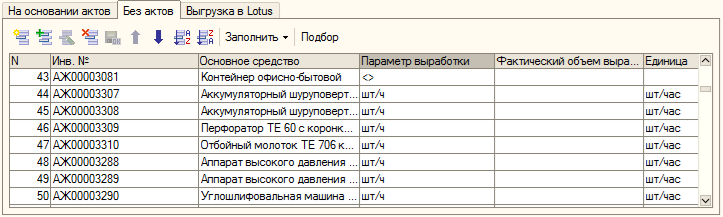 | |
| 723 × 217 пикс. Открыть в новом окне | Заполнение табличной части вкладки "Без актов". |
Вкладка «На основании актов»
Реквизиты:
- Инв. №,
- Основное средство,
- Параметры выработки,
- Фактический объем выработки,
- Единица,
- Документ-основание (после нажатия на
 открывается документ основание «Акт оказанных услуг»).
открывается документ основание «Акт оказанных услуг»).
Кнопка «Заполнить» позволяет сформировать данные в табличной части «На основании актов» по все актам.
У пользователя есть возможность откорректировать реквизит табличной части «Фактический объем выработки» (рисунок 18).
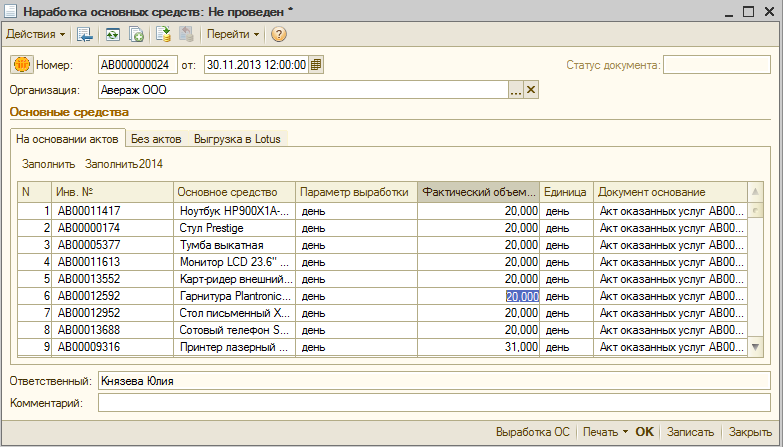 | |
| 783 × 447 пикс. Открыть в новом окне | Редактирование реквизита "Фактический объем выработки". |
При заполнении табличных частей документа с использованием кнопок «Заполнить» имеется возможность добавления данных, то есть заполнение строк без очистки старых данных.
При нажатии кнопки «Заполнить», если в заполняемой табличной части есть какие-либо данные, пользователю отображается сообщение (рисунок 19).
 | |
| 280 × 101 пикс. Открыть в новом окне | |
После выбора кнопки «Да», данные в табличной части очищаются перед заполнением, в противном случае новые данные добавляются в конец заполняемой табличной части. При этом при добавлении новых данных без очистки выполняется проверка на наличие данных по добавляемому основному средству в табличной части (если добавляемое ОС уже присутствует в табличной части, добавления не происходит).
В документе учитываются акты предыдущих периодов, если они не были учтены в выработке предыдущих периодов (в том числе, если основное средство было введено в эксплуатацию в текущем месяце, то оно попадает в выработку в следующем месяце в объеме и текущего месяца и следующего, амортизация начисляется по выработке).
По кнопке «Заполнить2014» табличная часть «На основании актов» заполняется остатками на конец дня даты документа по регистру хранения остатков выработки по реализациям. В данном регистре реализация пишется в приход, а выработка ОС – в расход.
По кнопкам «Перейти» → «Показать информацию по изменению документа» (рисунок 20) открывается справочник «Свойства документа», который хранит информацию по изменению документа (рисунок 21).
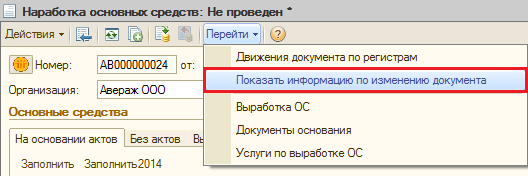 | |
| 528 × 176 пикс. Открыть в новом окне | Показать информацию по изменению документа. |
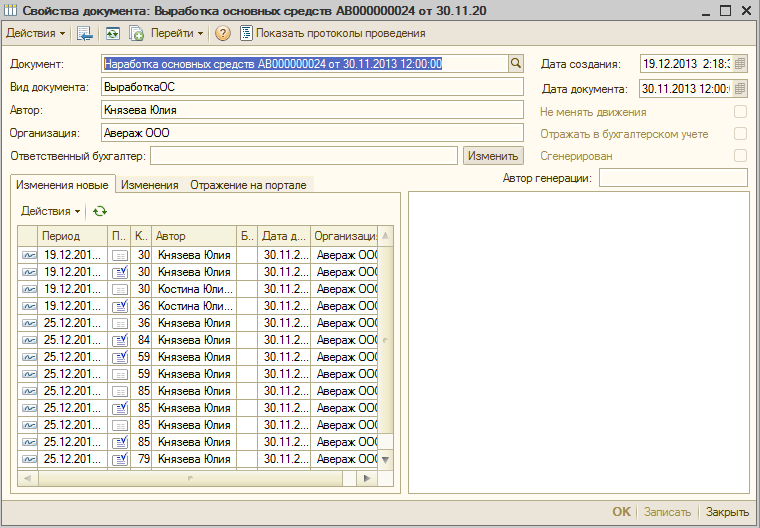 | |
| 760 × 528 пикс. Открыть в новом окне | Информация по изменению документа. |
Вкладка «Выгрузка в Lotus»
На вкладке «Выгрузка в Lotus» в табличной части можно указывать ответственных лиц, которым документ будет выгружаться на согласование и подпись ЭЦП. Лица выбираются вручную, есть возможность редактирования списка.
После нажатия на кнопку «Выгрузить в лотус» появляется подменю с видами выгрузки: «На подпись», «На согласование и подпись» (рисунок 22).
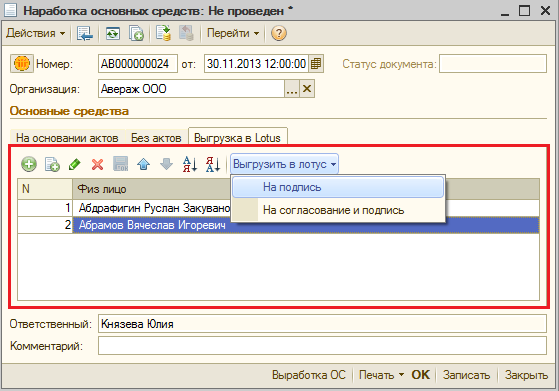 | |
| 559 × 391 пикс. Открыть в новом окне | Кнопка "Выгрузить в лотус". |
В документе доступны печатные формы:
- Выработка ОС,
- Выработка ОС с расшифровкой.
Нажав на соответствующие кнопки в документе или на кнопку «Печать» имеется возможность открыть печатные формы. На рисунке 23 представлен пример печатной формы «Выработка ОС с расшифровкой».
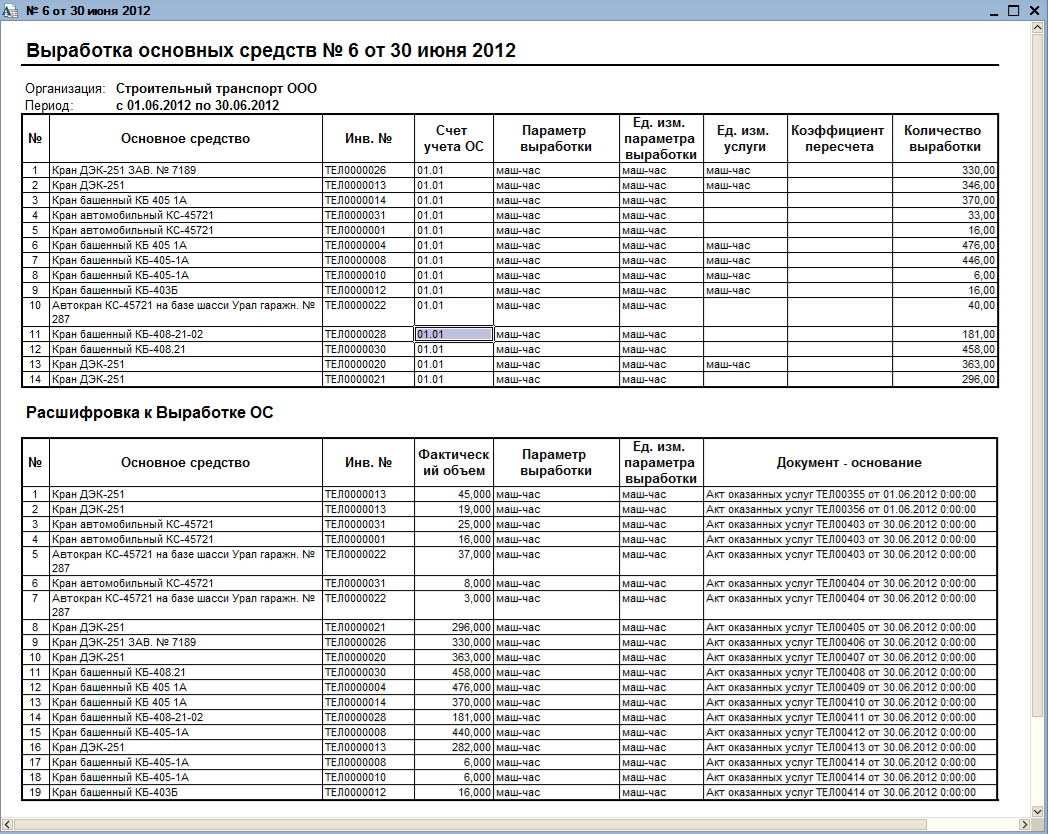 | |
| 1048 × 834 пикс. Открыть в новом окне | Печатная форма "Выработка ОС с расшифровкой". |
